|
| Users say: |
|
Simple to use program and the best DVD editing program available today.;-) HKT3020
|
|
More...
|
|
|
Ce que nous voulons effacer ce sont les références aux matériels que nous avons supprimés. Nous ne voulons pas de boutons pour les bandes annonces et langues que nous n'avons pas - n'est ce pas?
Double cliquez sur le VTS principal, puis sur le menu (click normal, pas le droit). Si vous n'avez pas agrandi la fenêtre de DvdReMake, faites le. En haut à droite vous verrez les blocs contenus dans le menu. Une fois encore - laissez les blocs plus petit que 1-2mb. Regardons le deuxième bloc:
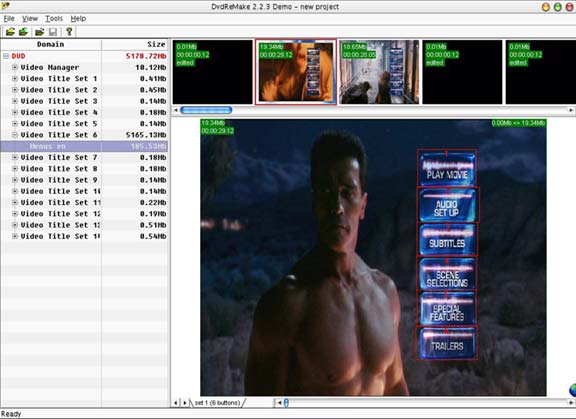
Regardez la taille du bloc. Dans certains DVD les blocs peuvent être vraiment très GRANDS, celui ci fait 19.34mb. DvdReMake vous autorise à réduire la taille du bloc, mais ceci est le sujet d'un autre guide.
Comme vous pouvez le voir, nous avons un bouton "Trailers". Comme nous l'avons enlevé, nous pouvons désactiver ce bouton. Click droit sur le bouton "Trailers", puis choisissez "Hide Button"
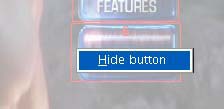
Maintenant regardez le menu - notez que le graphique du bouton est toujours présent mais que "la sélection" du menu, représentée par le carré rouge, à disparu.

Nous avons terminé avec ce menu. Le menu suivant (qui apparait après la fin du film) contient le même bouton et les mêmes liens, donc nous allons faire pareil pour cacher le bouton "Trailers".
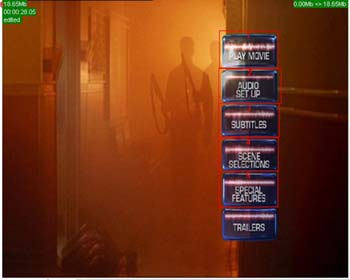
Le menu suivant est celui des sous-titres. Comme vous pouvez vous en souvenir, nous avons désactivé les sous-titres arabes, alors cachons cette option. Click droit sur le bouton "Arabic" et choisissez "Hide button". C'est exactement le même concept.
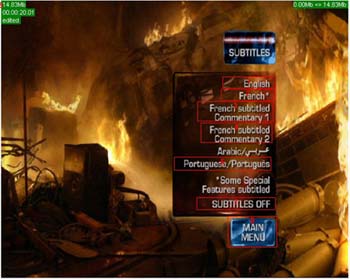
En suivant le même exemple que les sous-titres, je cache à partir du menu des langues l'Anglais et le Français 5.1, en ne laissant que l'Anglais DTS. Si vous avez laissez plus de langues, n'effacez pas les boutons.

Quelques menu suivants - sélection des chapitres. Je n'y touche pas... Après la sélection des chapitres les blocs visibles sont les menus "Bonus". Comme le seul bonus du DVD est le commentaire, je cache d'abord le lien des "bonus" du menu principal (souvenez vous, ce sont les menus 3 et 4). Après j'efface le bloc. Vous effacez un bloc de menu comme un bloc VTS - faites juste un click droit dessus, puis choisissez "Hide block".
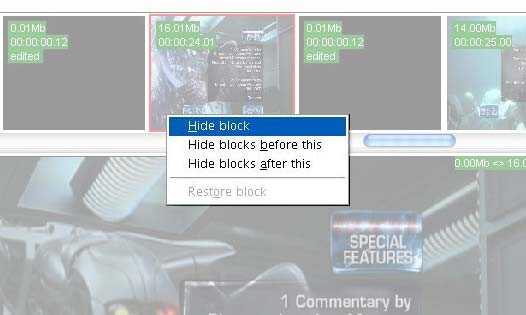
Je fais de même pour les blocs de la bande annonce (cachez tous les blocs).
La dernière chose à faire, c'est d'enlever toutes les restrictions. Comme vous le savez peut être déjà, quelques DVD ne vous autorisent pas l'avance rapide durant certaines scènes (ex. les avertissements, etc.). Pour enlever ces restrictions vous devez aller dans la racine du DVD, faire un click droit et choisir "Enable all operations":
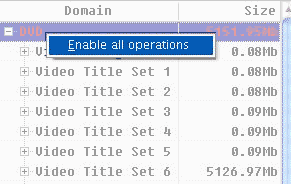
Félicitation, vous venez juste de terminer le nettoyage de votre DVD avec DvdReMake!
La prochaine chose à faire est de sauvegarder. Utilisez "Save Project as" et choisissez un autre nom pour pouvoir revenir à un état fonctionnel en cas de problème dans l'édition des menus. Je nomme ma sauvegarde "Menu nettoyé"
Voyez maintenant la taille de votre DVD nettoyé - la taille est 5150mb! Comparez ceci au 6031mb et je pense que vous êtes d'accord avec moi que ceci est un superbe outil!
Il est temps de tester ce que nous avons fait. Dans DvDReMake il n'y a rien de plus simple - utilisez l'option "File/Export DVD" pour sauvegarder votre DVD nettoyé dans un nouveau répertoire (notez que cette fonction ne fonctionne pas dans la version de démonstration!):
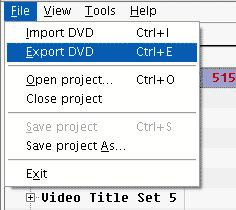
N'oubliez pas de créer un nouveau répertoire et d'y exporter votre DVD.
La durée de l'export dépend de votre ordinateur, surtout des capacités de votre disque dur. Si vous disposez de deux disques durs, exportez d'un disque sur l'autre pour diminuer le temps de traitement. Pour moi, l'export dure 15-20 minutes
Nous venons de terminer la phase d'export et nous pouvons fermer DvdReMake!!!! Si le programme vous demande de sauvegarder les changements, répondez oui.
Maintenant vous disposez de deux versions du film - la première est celle exportée par DVD Shrink, et la deuxième est la version épurée faite par DvdReMake.
Maintenant, si votre film, fait avec DvdReMake, est plus petit que 4.3GB alors gravez votre film, sinon utilisez d'abord un transcodeur.

|